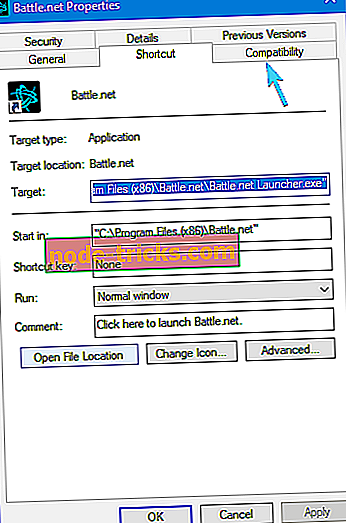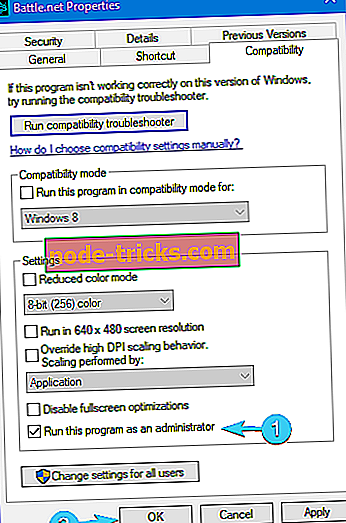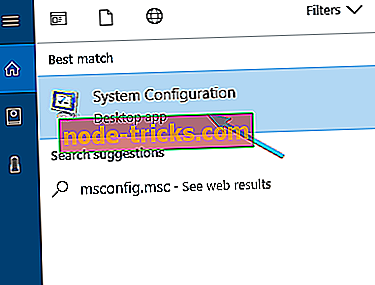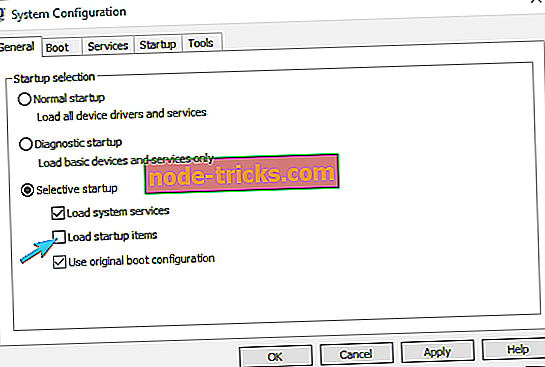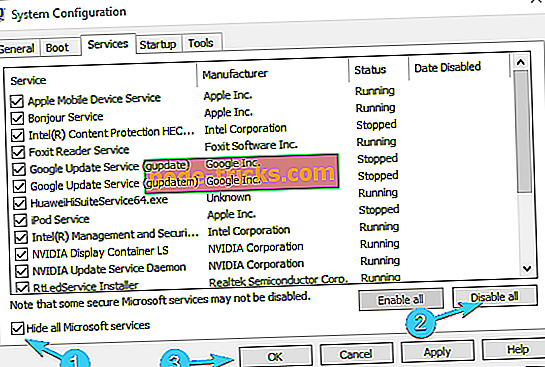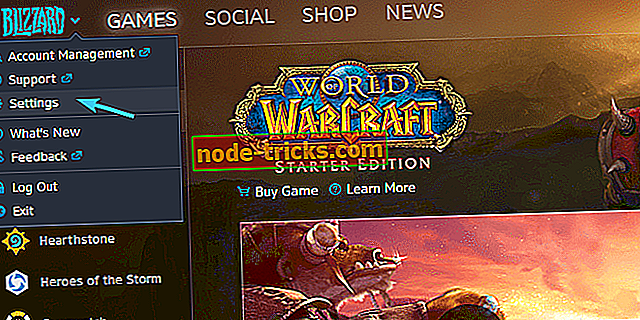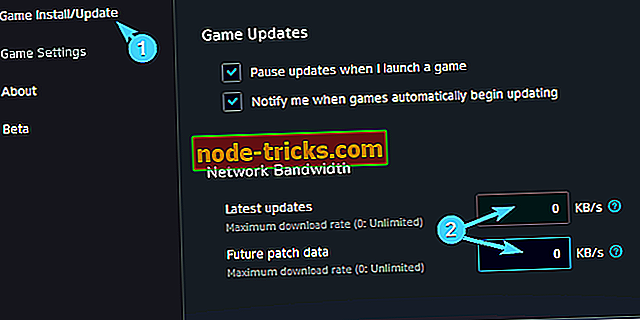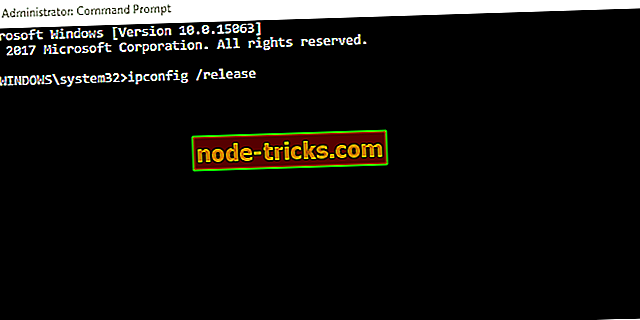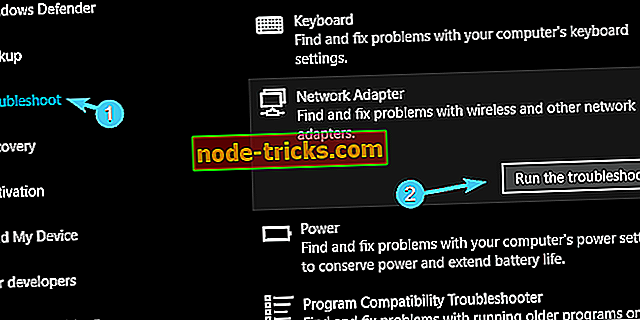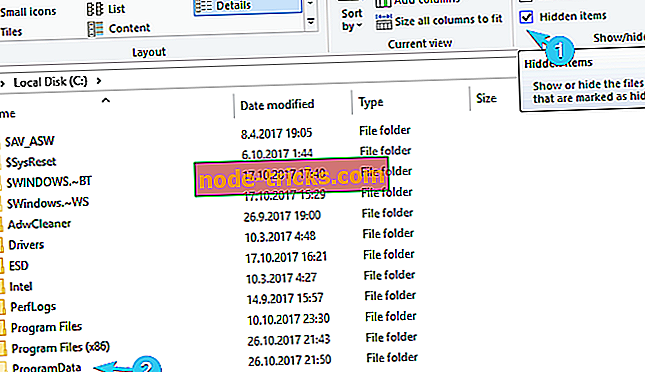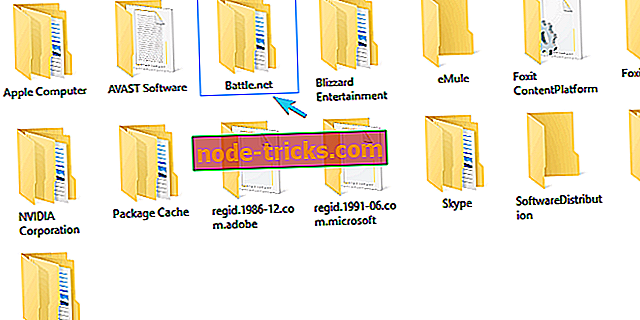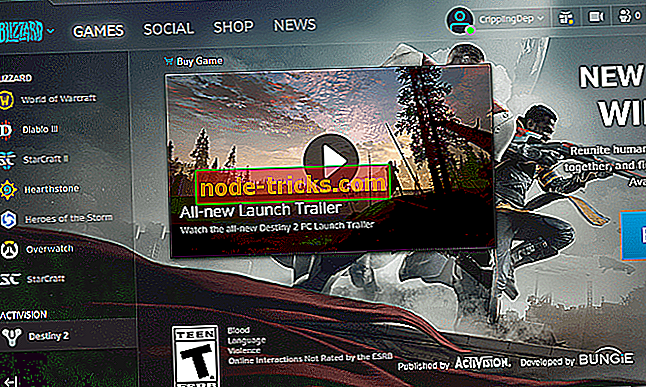Ali je vaša aplikacija Blizzard zagnana inicializirana? Tukaj je, kako to popraviti
Mnogi uporabniki so poročali, da je njihova aplikacija Blizzard obtičala na inicializaciji, kar je lahko velik problem, saj vam bo preprečil igranje vaših najljubših iger. Čeprav je to težava, jo lahko preprosto popravite z eno od naših rešitev.
Blizzard, suvereni vodja v žanru MMO, ponuja odličen odjemalec za namizje, ki se še vedno ne sramuje pred lastnimi vprašanji. Ena od nedavno prijavljenih težav zadeva zagozditev na zaslonu za inicializacijo.
Ta, tako rekoč napaka, nastopi zlasti med postopkom prenosa in namestitve ene od ponujenih iger. Večinoma z nedavno uvedenim Destiny 2.
Da bi vam pomagali premagati to težavo in na koncu podali roke na dolgo pričakovani naslov FPS, smo zagotovili 6 izvedljivih rešitev. Zato jih preverite in, upajmo, rešite problem.
Fix B lizzard downloader zaljubljen pri 0 b / s s temi rešitvami
- Zaženite aplikacijo Blizzard z upravnimi dovoljenji
- Onemogočite programe v ozadju
- Preverite povezavo
- Počisti predpomnilnik aplikacije
- Znova zaženite prenos z drugo lokacijo mape
- Posodobite stranko
Rešitev 1 - Zaženite aplikacijo Blizzard z upravnimi dovoljenji
Če je vaša aplikacija Blizzard ob zagonu zagozdena, lahko to povzroči pomanjkanje privilegijev. Vendar pa obstaja hiter način za rešitev tega problema in vse, kar morate storiti, je, da zaženete aplikacijo kot skrbnik. To naredite tako:
- Z desno tipko miške kliknite bližnjico na namizju Blizzard in odprite Lastnosti .
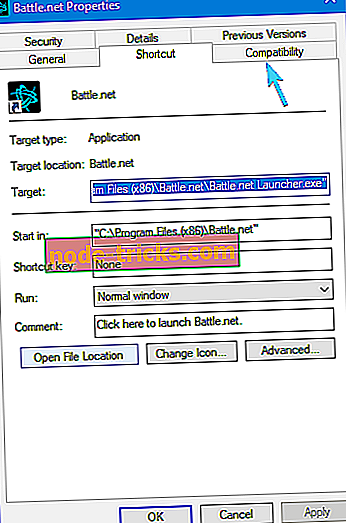
- Izberite zavihek Združljivost .
- Označite polje » Zaženi ta program kot skrbnik «.
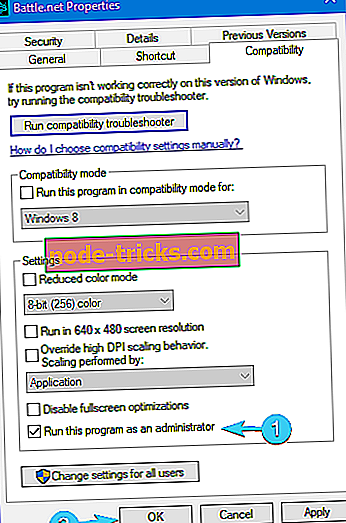
- Shranite spremembe in zaženite aplikacijo.
To bi moralo rešiti zastoj. Po drugi strani, če ste še vedno obtičali na inicializacijskem zaslonu, se prepričajte, da se premaknete naprej.
2. rešitev - onemogočite programe v ozadju
To je najpomembnejše. Programi, ki delujejo v ozadju, so povzročili in lahko povzročijo veliko težav. Poleg tega je poseben poudarek namenjen programom, ki so odvisni od povezave in ki zajemajo pasovno širino.
To lahko upočasni prenos in celo prepreči posodobitve odjemalca. Poleg tega lahko nekateri drugi programi, kot so rešitve tretjih oseb, VPN ali požarni zidovi, prekinejo povezavo.
To so nekateri programi v ozadju, ki lahko povzročijo težave:
- Upravitelji prenosov in odjemalci torrentov.
- VoIP programi, kot je Skype.
- Glasovni klepet v programih igre, kot je Ventrilo.
V ta namen vam svetujemo, da bodisi "ubijete" te programe posamično v upravitelju opravil ali zaženete računalnik s selektivnim zagonom. Za izvedbo sledite spodnjim navodilom:
- V iskalni vrstici Windows vnesite msconfig.msc in odprite Konfiguracija sistema .
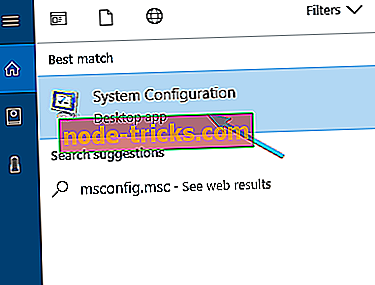
- Na kartici Splošno izberite izbirni zagon .
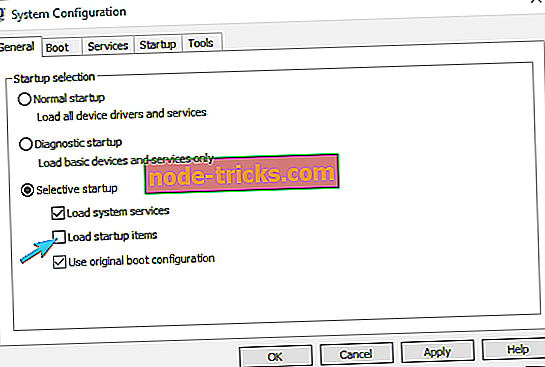
- Počistite polje » Naloži zagonske elemente «.
- Zdaj se pomaknite na zavihek Storitve .
- Označite polje » Skrij vse Microsoftove storitve «.
- Če želite potrditi spremembe, kliknite Onemogoči vse in nato V redu .
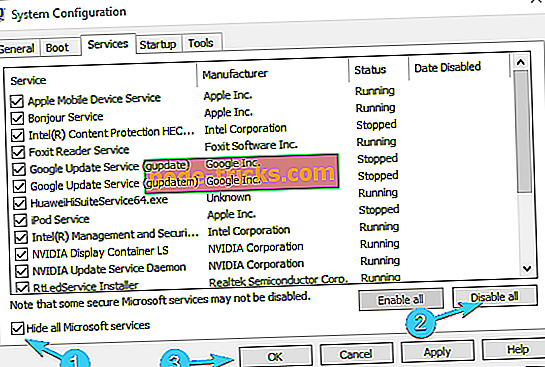
- Nazadnje ponovno zaženite računalnik in znova zaženite Blizzard.
Rešitev 3 - Preverite povezavo
V 90% primerov je glavni krivec za inicializacijo stojnice v povezavi. Ali je pasovna širina prepočasna, so strežniki Blizzard zasedeni (kar je običajno pri vsakem uvajanju nove igre) ali pa je z vašim usmerjevalnikom ali modemom kaj narobe.
Da bi zagotovili, da vse v tem oddelku deluje, kot je predvideno, se prepričajte, da poskusite rešitve, ki smo jih predstavili spodaj:
- Uporabite žično, LAN povezavo namesto brezžično. Brezžična povezava je večinoma nestabilna in ni priporočljiva za nalaganje ali posodabljanje iger.
- Omogoči najvišjo stopnjo prenosa.
- Odprite aplikacijo Blizzard .
- Kliknite Blizzard in v spustnem meniju izberite Nastavitve .
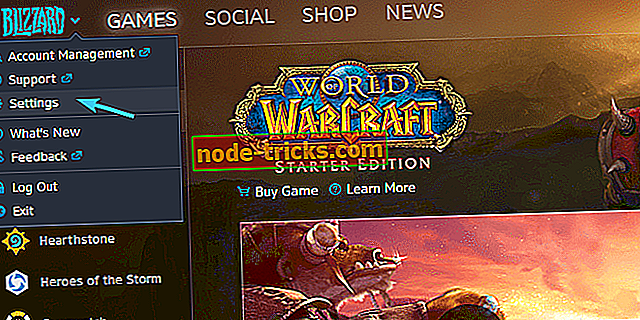
- Odprite razdelek » Namestitev / posodobitev iger « v levem podoknu.
- Pod Network Bandwidth nastavite vrednosti Najnovejše posodobitve in prihodnje podatke o popravkih na 0 (0 pomeni Neomejeno).
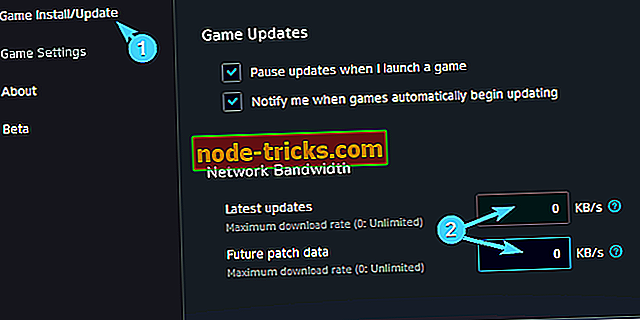
- Potrdite spremembe.
- Znova zaženite usmerjevalnik in modem. Počakajte minuto in napajanje vaše opreme.
- Ponastavite usmerjevalnik na privzete nastavitve.
- Prepričajte se, da so potrebna vrata odprta.
- Posnemite DNS.
- V iskalno vrstico Windows vnesite ukazni poziv .
- Z desno tipko miške kliknite ukazni poziv in ga zaženite kot skrbnik .
- Vnesite naslednji ukaz in pritisnite Enter:
- ipconfig / flushdns
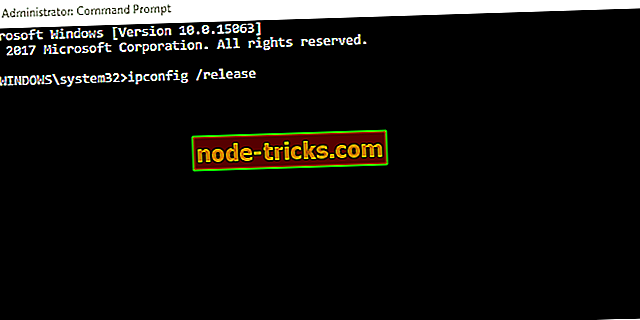
- ipconfig / flushdns
- Zaprite ukazni poziv in se znova povežite.
- Zaženite internetno povezavo ali orodja za odpravljanje težav z omrežno kartico. Pomaknite se na Nastavitve> Posodobitev in varnost> Odpravljanje težav in zaženite obe orodji.
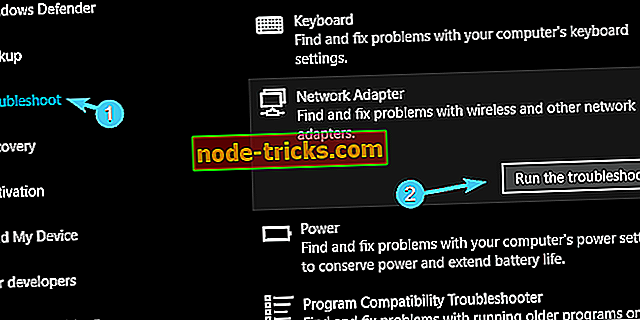
- TUDI READ: Blizzard prekine Battle.net lanser po 25 letih
4. rešitev - Počistite predpomnilnik aplikacije
Poleg tega bo program Blizzard po nekaj časa obsežne uporabe kopičil veliko odvečnih datotek. Ti lahko upočasnijo aplikacijo in povzročijo različna vprašanja.
Poleg tega lahko nekatere shranjene datoteke aplikacij postanejo poškodovane ali nepopolne, kar bo povzročilo dodatne težave. Zato je priporočljivo izbrisati te datoteke in se premakniti od tam.
Sledite navodilom v nadaljevanju, da poiščete in odstranite datoteke predpomnilnika aplikacije:
- V celoti zaprite aplikacijo Blizzard . To vključuje tudi zapiranje odjemalca iz območja za obvestila.
- Z desno miškino tipko kliknite opravilno vrstico in odprite upravitelja opravil .
- Ubijte vse procese, povezane z aplikacijo Blizzard.
- Zdaj se pomaknite do sistemske particije (C :) .
- Omogoči skrite predmete .
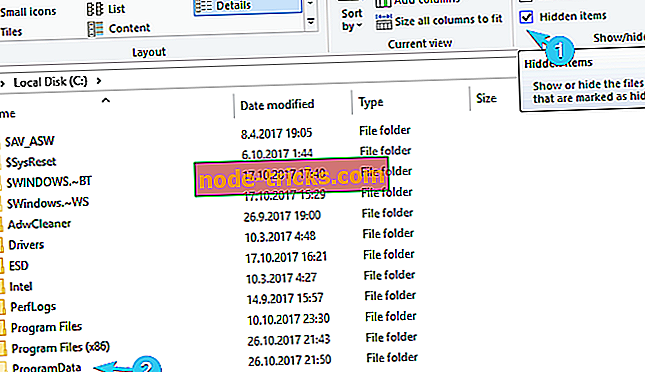
- Odpri podatke programa .
- Izbrišite mapo Battle.net in znova zaženite odjemalca Blizzard.
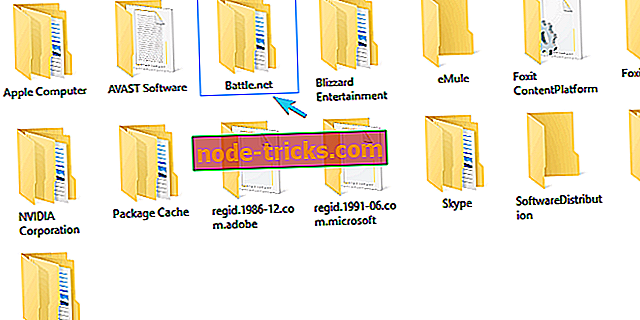
Rešitev 5 - Ponovno zaženite prenos s preprostim trikom
Nekateri iznajdljivi uporabniki so se odločili, da bodo stvari vzeli v svoje roke in uspeli rešiti težavo z določenimi igrami, ki se zataknejo na inicializacijskem zaslonu.
Zdi se, da je stojnica rešena z enim preprostim trikom. Vse, kar morate storiti, je, da premaknete namestitveno mapo iz prvotne poti, jo ponovno premaknete nazaj in nadaljujete s prenosom.
Zato sledite spodnjim korakom, da to storite na vašem računalniku in morda boste premagali zaslon za inicializacijo. Poleg tega naj se prenos nadaljuje, kot je bilo predvideno.
- Ustavite postopek prenosa v aplikaciji Blizzard .
- Pomaknite se na C: Programske datoteke (x86) in povlecite namestitveno mapo igre na ozadje namizja .
- Odprite aplikacijo Blizzard in se pomaknite do igre, ki je povzročila zaustavitev.
- Kliknite » Namesti « in pustite na zaslonu za izbiro lokacije .
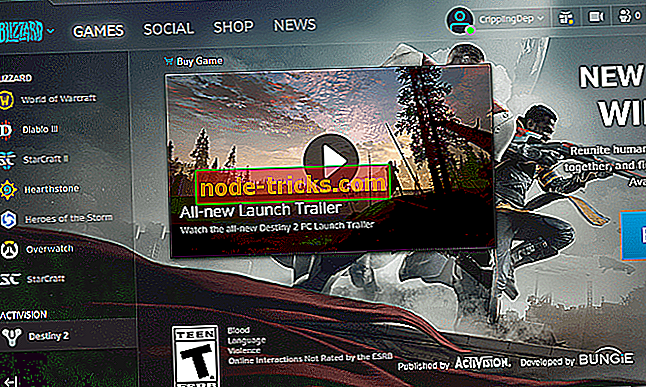
- Premaknite namestitveno mapo nazaj v Programske datoteke .
- Izberite privzeto lokacijo in nadaljujte z namestitvijo.
Po tem se je hitrost prenosa močno izboljšala in, kar je bolj pomembno, je bila zaustavitev inicializacijskega zaslona izginila.
6. rešitev - Posodobite stranko in počakajte
Končno, če nobena od prejšnjih rešitev ni delovala, vam lahko samo svetujemo, da posodabljate aplikacijo Blizzard in čakate. Zavedamo se, da je Blizzard včasih površen, toda na koncu bomo rešili težave, kot je tista z distribucijo Destiny 2.
To bi ga moralo zaključiti. V primeru, da imate vprašanja ali dodatne rešitve v zvezi z zagozdenim zaslonom, se prepričajte, da jih delite z nami. To lahko storite v spodnjem oddelku za komentarje.